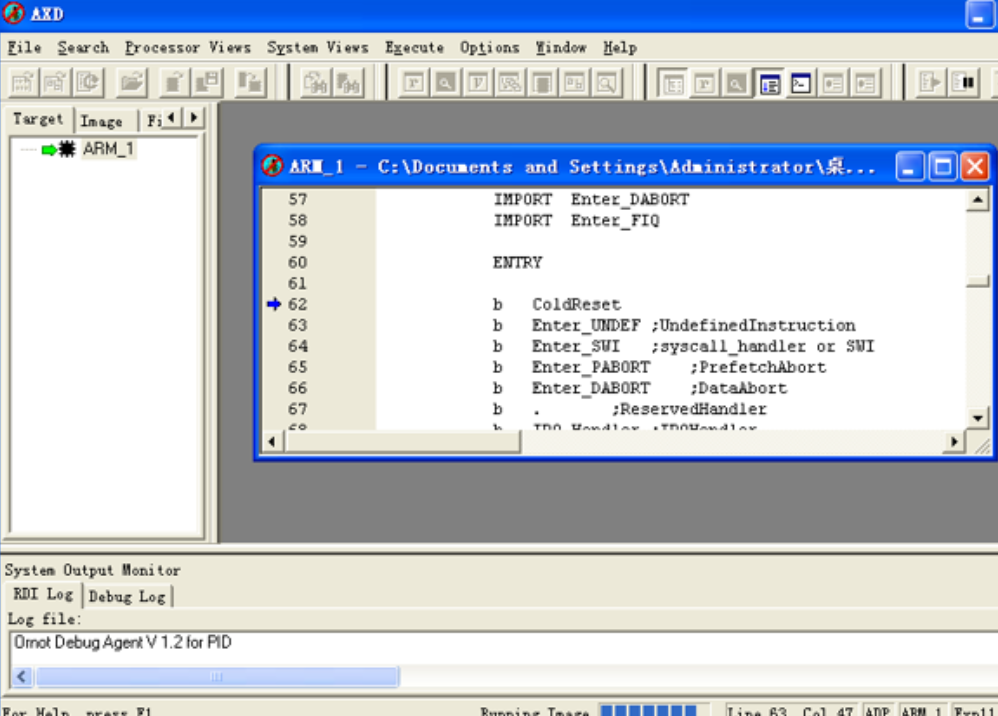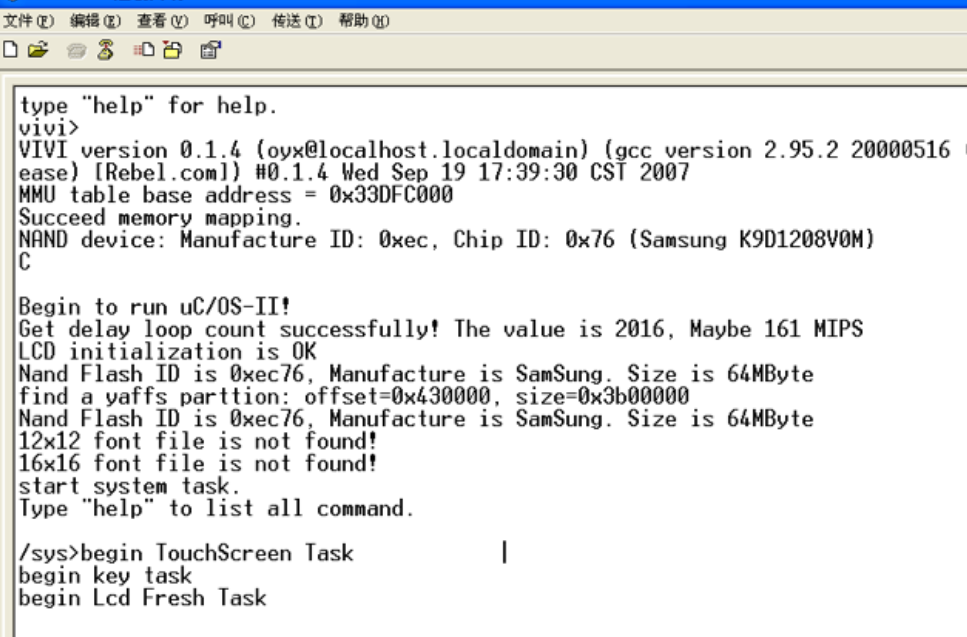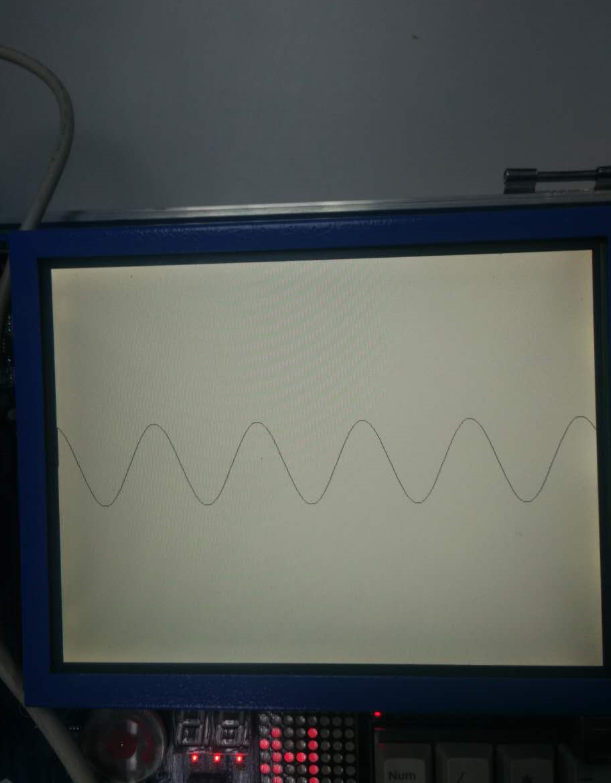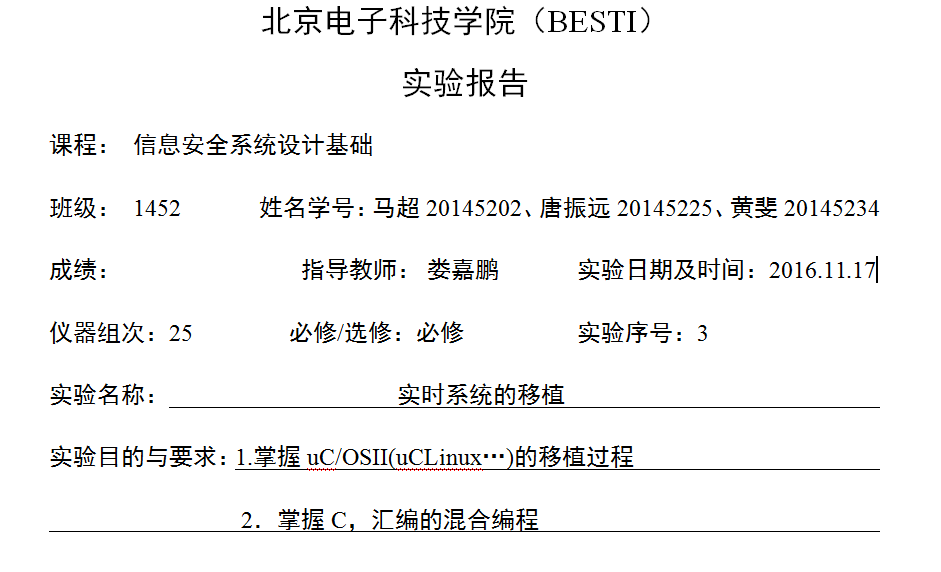
实验步骤:
(一)基本开发环境
1.连接实验箱电源,用串口线、并口线、网线、连接实验箱和主机。
2.安装ADS安装文件在00-ads1.2目录下,破解方法00-ads1.2Crack目录下

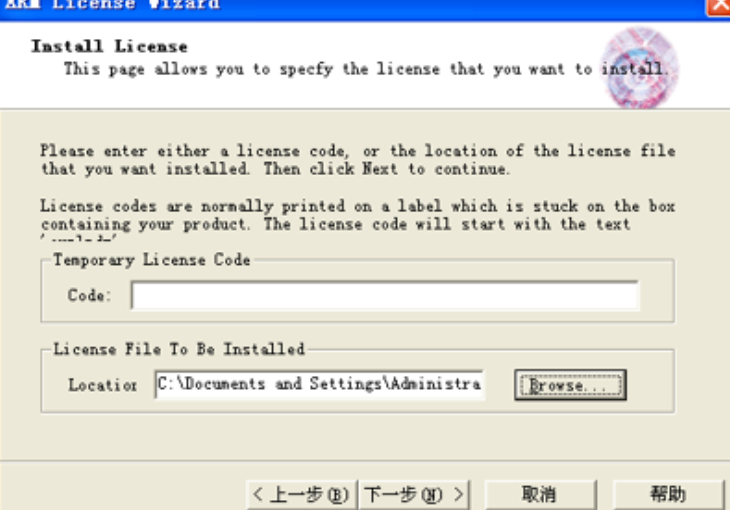
3.安装GIVEIO驱动安装文件在01-GIVEIO目录
4.安装JTAG驱动安装文件在02-UArmJtag2.0目录下,步骤如下:
(1)添加驱动 UarmJtag2.0安装完后,请连接好UP-NETARM3000一简易仿真器(C Jtag)一并口线一PC机,然后添加硬件,其步骤如下(以Windows XP为例):开始一控制面板一添加硬件一下一步一选一是我己经连接了此硬件一下一步一选中一添加新的硬件设备一下一步一选中安装我手动从列表选择的硬件一下一步一选择一显示所有设备一选择(过程比较长)一从磁盘安装一浏览,指定驱动为C:Program FilesUArmJtagdriverLPTJtag文件,点击确定,然后点击下一步,安装好驱动。
(2)仿真调试点击“初始化配置”,在弹出的对话框中,“处理器类型”,选择相应的ARM7或ARMS(默认为ARM7,点击确定;在AXD中执行菜单Options I Configure Target对AXD进行设置;选择ADP即远程调试,点Configure按钮进一步设置具体参数;点Select按钮选择远程连接为ARM ethernet driver,点Configure按钮输入简易并行口仿真器的IP地址,输入127.0.0.1即可,即可进行仿真调试。
5.配置超级终端:波特率为 115200,数据位 8,无奇偶校验,停止位 1,无数据流控制。
6.测试基本安装是否正确,参考文档“03-测试文档.doc”,测试程序在04-Test目录下;
(1)首先运行ADS1.2集成开发环境,单击File->Open选项,选择工程文件我们以光盘中的/ucos v6.0/Exp11 绘图的API函数为例选择Exp11.mcp后点击打开。
(2)选择需要编译的文件,在相应文件夹前的空白位置点击即可选中,头文件库文件是不能选中的,因为已经被包含到了源代码中。
(3)点击make进行编译链接;编译后出现编译结果,显示没有错误,4个警告和15条其他信息。
(4)在调试程序运行之前务必先开启Uarmjtag点击初始化配置选择ARM9点击确定。最小化到托盘即可,并且保证我们的平台停止在VIVI状态下。
(5)点击Debug按钮进行仿真调试,弹出调试界面;状态不可用时,请点击Options->Configure Target,弹出对话框,点击Configure,主要更改了两个地方Name:选择ARM Ethernet driver,Configuration:配置为:127.0.0.1,点击确定,之后选择ADP点击确定。 如果加载完毕在文本去没有任何显示,那么则需要将其关闭再运行一次Debug即可。这样后再点击Debug这次就是正常的加载状态。加载完成后,点击run(运行)按钮,之后正常状态下他会停止在main函数,这是系统自动的。之后继续点击RUN按钮即可运行绘图实验。这时液晶屏上会出现我们绘制好的图形。在结束前请先暂停再退出程序。